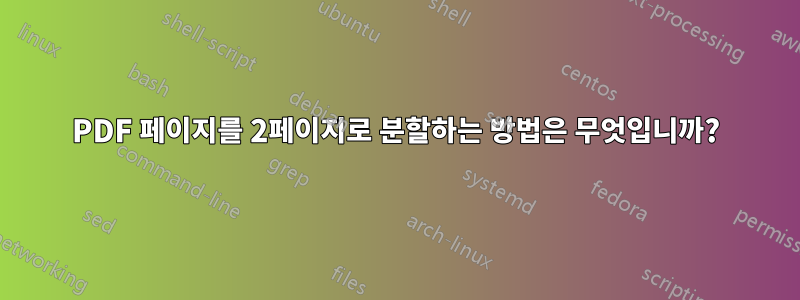
PDF 페이지를 두 페이지로 어떻게 분할하나요? 그리고 각 절반 뒤에 공간을 두세요.
즉, 이 페이지가 필요합니다.
[ AAA ] < 1st page (page no.1)
[ BBB ] < 1st page (page no.1)
이렇게 되려면:
[ AAA ] < 1st page (page no.1)
[ blank] < 1st page (page no.1)
[ BBB ] < 2nd page (page no.2)
[ blank] < 2nd page (page no.2)
- 또한 일부 페이지와 잔여 페이지를 제거할 수 있기를 원합니다.
- 또한 인쇄에 적합한 결과가 필요합니다.
도와주세요!
답변1
주요 편집:
원하는 방식으로 PDF를 수정하여 단일 페이지를 반으로 자르는 유일한 방법은 Adobe Acrobat Professional과 같은 PDF 수정 응용 프로그램을 사용하여 원하는 방식으로 내용을 복사하거나 스크린샷을 찍는 것입니다. 주의 깊게 사용한다면 인쇄 품질의 작품을 완벽하게 만들 수 있습니다.
오래된 정보, 유효하지 않음:
대부분의 PDF 편집 응용 프로그램은 이를 제공합니다.
가장 저렴한 방법은 PDF 프린터를 설치한 다음(Windows 8 또는 10을 사용하는 경우 "Microsoft Print to PDF"라는 기능이 내장되어 있음) PDF의 첫 번째 페이지를 이 PDF 프린터로 인쇄하는 것입니다. 그런 다음 두 번째 페이지를 작성하여 두 개의 별도 문서를 만듭니다. 두 번째 빈 페이지를 추가하려면 더 많은 단계가 필요하지만 아마도 가능할 것입니다.
다음과 같은 도구를 사용할 수도 있습니다.PDF 분할 및 병합(PDF SAM) 분할 및 병합 기능이 내장되어 있고 사용이 매우 간단하며 개인적으로 한동안 사용해 온 무료 버전이 있습니다. 먼저 위의 첫 번째 옵션과 같은 PDF 프린터를 사용하여 빈 페이지의 PDF를 만듭니다. 그런 다음 PDF SAM의 분할 기능을 사용하여 PDF를 두 페이지로 분할합니다. 그런 다음 PDF SAM의 병합 기능을 사용하여 분할 기능을 사용하여 만든 2개의 PDF 각각에 처음 만든 빈 페이지를 추가합니다.
따라서 전체 프로세스는 다음과 같습니다.
- 문서 편집기를 열고 새 빈 문서를 만듭니다.
- 컴퓨터의 PDF 프린터를 사용하여 이 문서를 인쇄하세요. BlankPage.pdf로 저장하세요.
- PDF SAM을 사용하여 2페이지짜리 PDF를 열고 이를 개별 페이지별로 pg1.pdf 및 pg2.pdf로 분할합니다.
- PDF SAM에서 pg1.pdf를 열고 병합 기능을 사용하여 BlankPage.pdf를 두 번째 페이지로 추가합니다.
- pg2.pdf를 사용하여 4단계를 반복합니다.
답변2
이 기능은 큰 페이지를 작은 부분으로 분할하는 "포스터" 인쇄의 변형입니다. 따라서 절반 페이지를 새 파일로 인쇄한 다음 페이지를 늘려 각 페이지의 빈 절반을 제공하는 2단계 프로세스가 됩니다. 포스터' 페이지.
포스터용으로 PDF를 분할할 수 있는 여러 도구가 있습니다. 미세한 제어가 가능하므로 Acrobat이 가장 좋을 것입니다. 그러나 절반 페이지만 필요한 경우 Part 1에 대한 간단한 한 줄 방법이 있습니다.
mupdf\1.20.0>mutool poster -x 0 -y 2 SplitPDFpageIn2.pdf splitPDF.pdf
GOOD 스플리터는 두 페이지(여기에 표시된 대로)에서 분할 텍스트(그런 것은 없음)를 유지해야 하지만 다른 본문 텍스트를 복제해서는 안 됩니다. 이는 페이지가 복사되고 보기에서 절반이 잘릴 때 종종 발생합니다.
새 페이지 위에 배치하는 두 번째 부분은 공백에 "Merge by Stamp" 명령을 수행하는 것입니다. 그러나 제가 아는 한 MuTool은 이를 수행하는 쉬운 방법을 제공하지 않습니다. 또한 전체에 동일한 크기의 공백 반 페이지를 추가한 다음 2-UP을 수행하여 공백을 포스터 아래에 넣는 것 외에는 cPDF를 사용하는 방법을 볼 수 없습니다.
따라서 이 시점에서 100% 배율로 가로 A5 및 인쇄를 A4 세로로 가져올 수 있으며, Acrobat에서는 다시 쉬워집니다. 또는 GhostScript와 같은 프로그래밍 가능 프린터를 사용하지만 주석과 같은 일부 콘텐츠가 항상 전달되지는 않을 수 있다는 점에 유의하세요.
따라서 cPDF 또는 qPDF 또는 간단한 무료 사용 PDFcpu를 사용하여 페이지 크기(내용 유지)를 재정의하는 방법을 제안합니다. 참고: 선택적 스위치인 상단 경계를 끄는 것을 잊었고 하이퍼링크는 현재 PDFcpu N-UP에 유지되지 않습니다. (분할 파일에 있었습니다).
pdfcpu page insert -mode after splitPDF.pdf padded.pdf
pdfcpu nup -- "form:A4P" outtop.pdf 2 padded.pdf





